メルペイのスマート払い(定額)のキャンペーンが非常にお得です。
メルペイで初めての定額払いの利用でもれなく50%還元というような超太っ腹キャンペーンが定期的に行われています。
私も以前に利用しましたのでやり方と注意点等をシェアします。
今回は40%還元と還元率は下がりましたが、
- 還元上限 10000P
- 期間中に初めて定額払いの申し込みで+1,000P
- 定額払い手数料半年分実質無料
なのでかなりお得。
メルペイの定額払いとは俗にいうリボ払いなので普段は絶対に利用しない方がいいんですが、
このキャンペーンにおいては40%還元、還元額が最大1万円分とかなり大きいですし、手数料も還元と、このキャンペーンだけと割り切って利用すれば超絶お得ですね。
以前に私がやったやり方もまとめているので参考にしてみてください。
キャンペーンの概要
メルペイで初めて定額払いを行う方が対象のキャンペーンです。
還元上限が1万ポイントなので最大2万5000円分の買い物で最大の還元が受けれます。
さらに期間中に初めて定額払いの申し込みで+1,000Pと以前のキャンペーンよりもトータルの還元としては大きいですね。
- キャンペーン期間:2021/10/07(木) 00:00:00 ~ 2021/10/21(木) 23:59:59
- エントリーが必須
このキャンペーンはメルカリの利用以外でも、メルペイが使える実店舗での利用でも対象ですので利用範囲はかなり広いですね。

イオン、ビックカメラ、高島屋、イケア等、かなり色々な場所で利用できます!
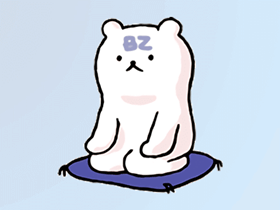 くません
くません
還元されるメルペイのポイントは上記店舗ではもちろん同様に利用可能ですし、iDでの利用、スイカチャージも可能と、とにかく使い勝手がいいです。
今回のキャンペーンはエントリーが必須なので必ずエントリーしておきましょう。
エントリーページはこちら。
注意点
このキャンペーンの注意点はリボ払い(手数料がかかる)をしている事を認識しておくという点ですかね。
今回は手数料分は還元されますが、本来は手数料を払って後払いをする仕組みとなります。
ちなみにメルペイのスマート払いには翌月に一括払いを行う事で手数料無料で支払う仕組みもあるんですが、
今回のキャンペーンではスマート払い(定額)のみが対象です
以下、約2か月分の手数料をざっくり計算していますので参考にどうぞ。
最大の還元(1万円分)を受けるために2万5000円の利用した場合でざっくり計算すると、
- 手数料:年利15%
- 2万5000円の年利15%は3750円
- 1月分が約313円(3750円÷12か月)
- 2か月分なので約616円
という事でざっくり計算ですが2万5000円の場合で約616円の手数料がかかります。
今回はこの手数料分も還元されますので単純に40%還元が受けれるお得キャンペーンになります。
とはいえ、支払いを後回しにする必要もないのでなるだけ早めに払っておきましょう。
※実際の手数料は、メルペイの画面から確認できます。
メルペイ定額払いのやり方を解説
まず簡単に全体の流れを解説すると以下の通りです。
- エントリー
- メルペイの定額払いの申込
- メルペイの支払いをスマート払い(定額払い)に変更後、買い物
- 支払いを定額払いに変更
まずメルペイの定額払いには申し込みが必要です。
一応私の場合、申込から数時間後に承認されましたが、審査があるので時間がかかる可能性もあります。
今回の定額払いのキャンペーンは10/21までですので、早めに申し込みをやっておきましょう。
スマート払い、定額払いが承認されたら、「メルペイ」から利用設定を行いましょう。
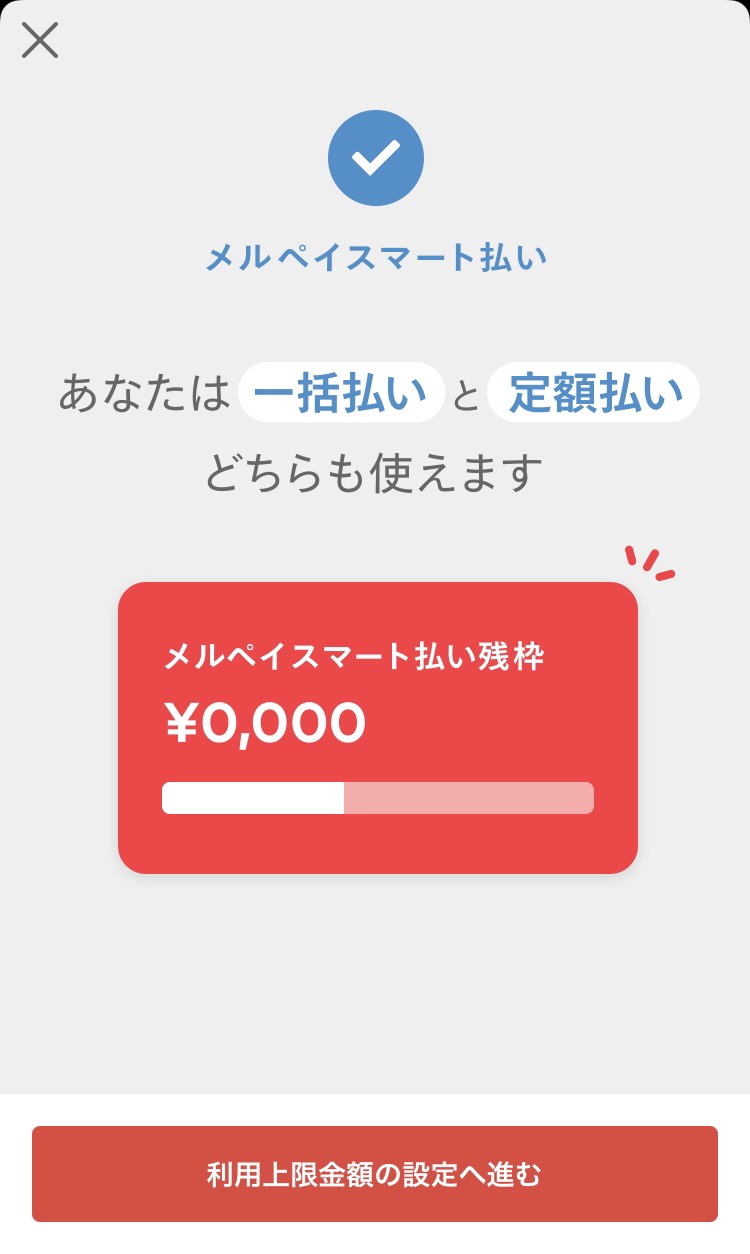
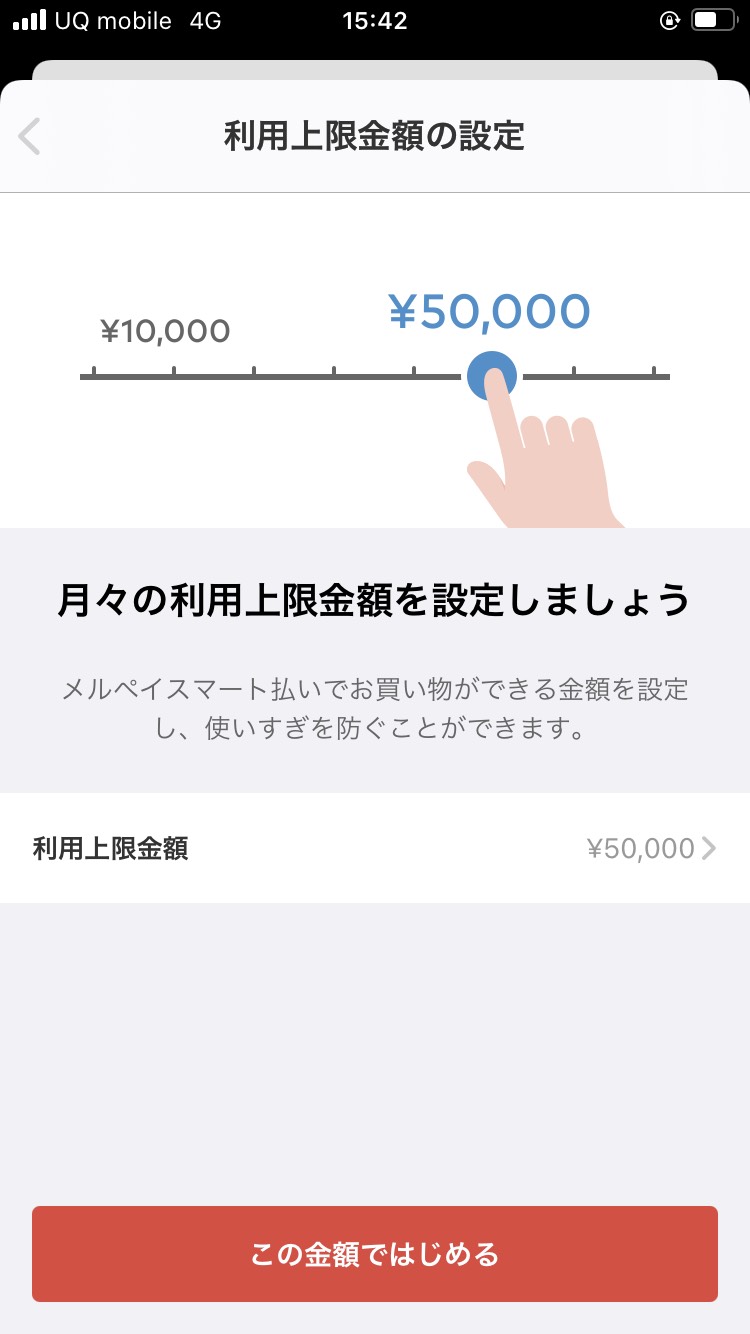
利用上限の金額は自分がいくらまで利用するかなのでいくらでも構いません。
今回のキャンペーンでの利用を考えている場合は3万円くらいに設定しておくといいかと思います。
そしてスマート払いに設定後にメルペイの利用で買い物を行います。
※「メルペイ」で「メルペイスマート払い 使える枠¥○○」という画面が出ていれば「スマート払い」の状態です。
スマート払いで買い物後は「定額払い」に設定を変更します。
実際に私が買い物した画面で紹介します。※2020年末の画面なので今と若干違うかも。
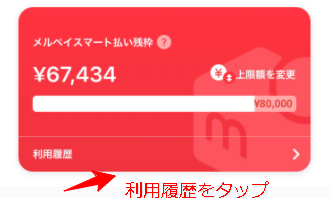
定額払いに変更するものを選択
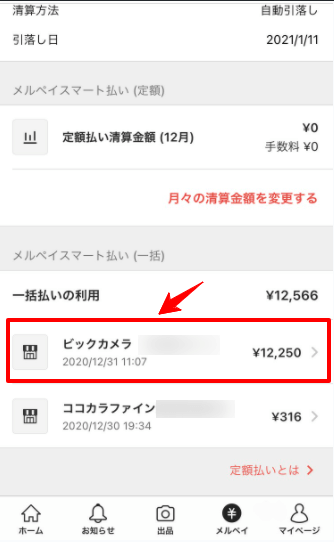
次の画面でシミュレーションができますので進みます。
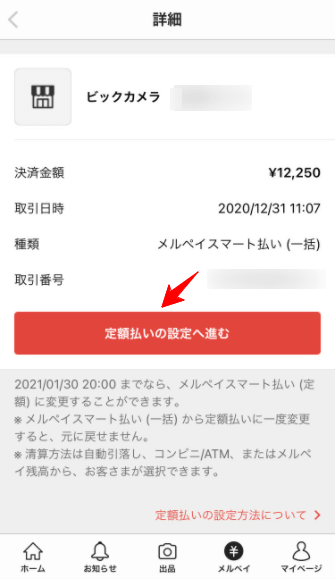
画面で見てもらうとわかりますが、手数料分がしっかりと明記されていますのでこの辺りはメルペイに好感が持てますね。
よくわからないまま手数料をとられるという事はないでしょう。
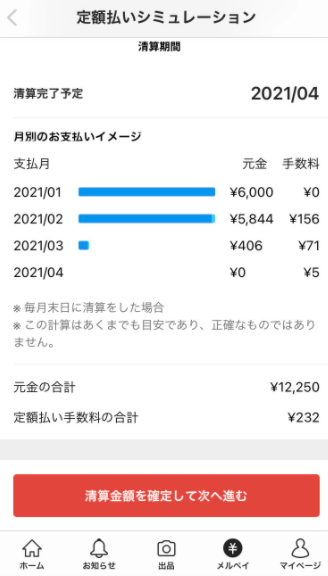
今回のキャンペーンでは支払い期間の条件はないので、なるだけ早めに支払いが終わるように設定しておきましょう。

これで設定は完了ですね。
※ちなみに後でも設定は変更できます。
再度の注意点
再度の注意点ですが、今回のメルペイの定額払いのキャンペーンは普段では絶対に利用するべきではないリボ払いをする事になります。
年利15%の手数料で分割払いを行う事になりますのでキャンペーン条件を達成したらなるべく早めに決済を行いましょう
仕組みをしっかり理解して無駄に手数料を取られないように上手に活用していきましょう~。




コメントを残す